1. 前言
Python 扩展使 Visual Studio Code 成为出色的 Python 编辑器,可在任何操作系统上运行,并可与各种 Python 解释器一起使用。
首先安装:
- VS 代码
- Python 解释器(任何积极支持的 Python 版本)
- VS Code 市场上的Python 扩展

要进一步自定义 VS Code for Python,您可以利用Python 配置文件模板,自动安装推荐的扩展和设置。对于数据科学项目,请考虑使用数据科学配置文件模板。

2. 如何创建和打开 Python 项目或文件
如果您有一个现有的 Python 项目并希望在 VS Code 中处理,您可以先从 VS Code 欢迎页面或文件资源管理器视图打开文件夹或文件,或者选择文件 > 打开文件夹( Ctrl+K Ctrl+O ) 或文件 > 打开文件( Ctrl+O )。
您可以通过在 VS Code 欢迎页面上选择“新建文件” ,然后选择“Python 文件”,或者导航到“文件”>“新建文件(未分配)”来创建一个新的 Python 文件。
提示:如果您已经在 VS Code 中打开了工作区文件夹,则可以将新文件或文件夹直接添加到现有项目中。您可以使用文件资源管理器视图中顶层文件夹上的相应新建文件夹或新建文件图标来创建新文件夹和文件。
3. UI 导览
首次启动 VS Code 时,需要安装 Python 扩展才能获得 Python 特定的功能和 UI。让我们看看安装 Python 扩展后的 UI:
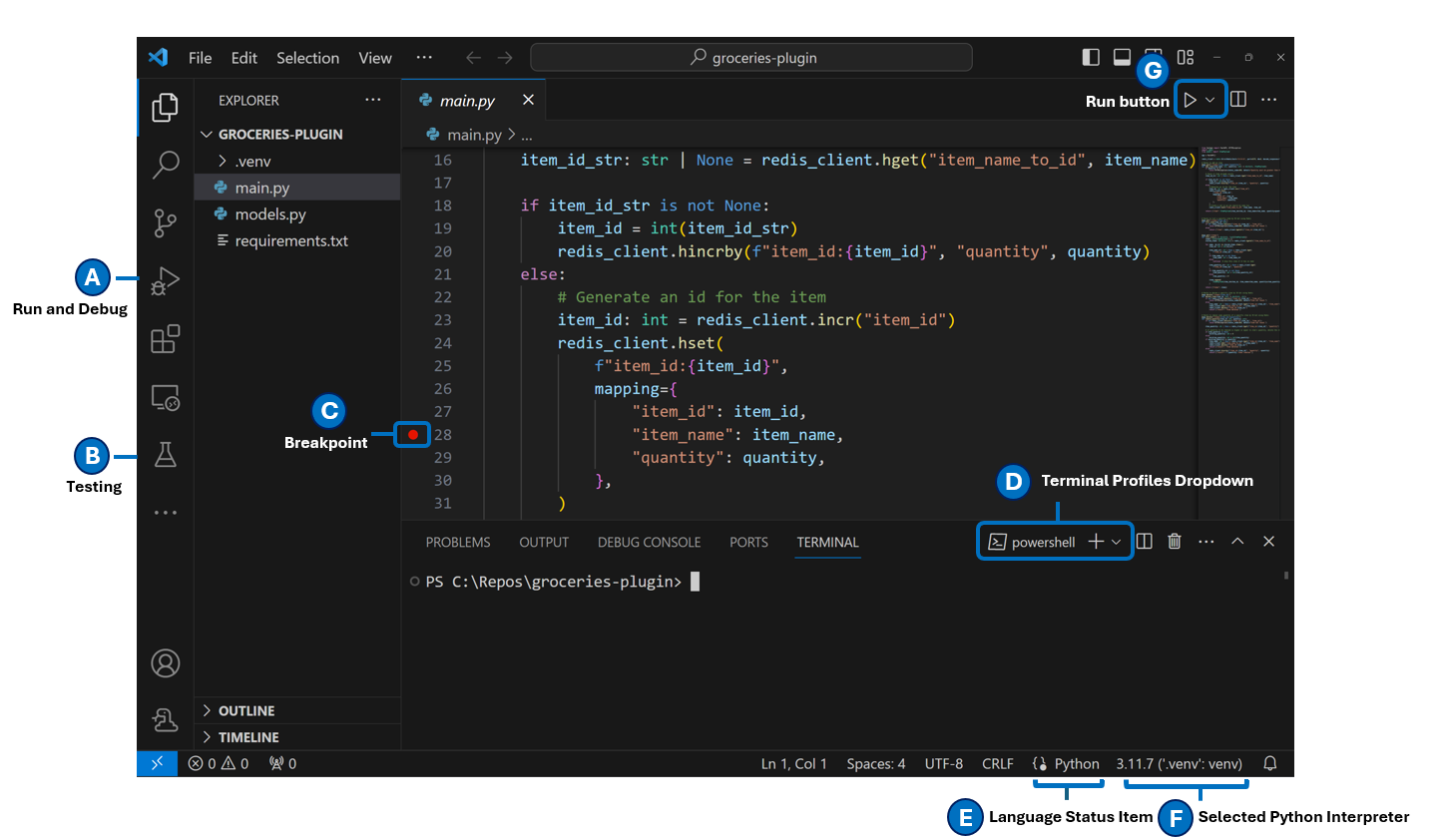
4. 代码操作
代码操作(也称为快速修复)可在代码出现警告时帮助修复问题。这些有用的提示以灯泡 (💡) 的形式显示在编辑器左侧边缘。选择灯泡可显示代码操作选项。这些代码操作可以来自 Python、Pylance 或 VS Code 本身等扩展。有关代码操作的更多信息,请参阅Python 快速修复。
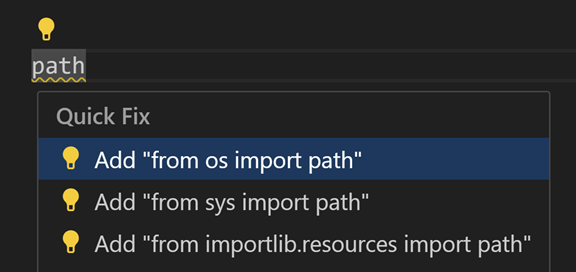
5. Python 命令
可以通过命令面板( Ctrl+Shift+P )访问 Python 命令。通过命令面板,您可以访问 VS Code 和已安装扩展的各种功能。在命令面板中输入“Python:”可查找可通过 Python 扩展使用的命令。
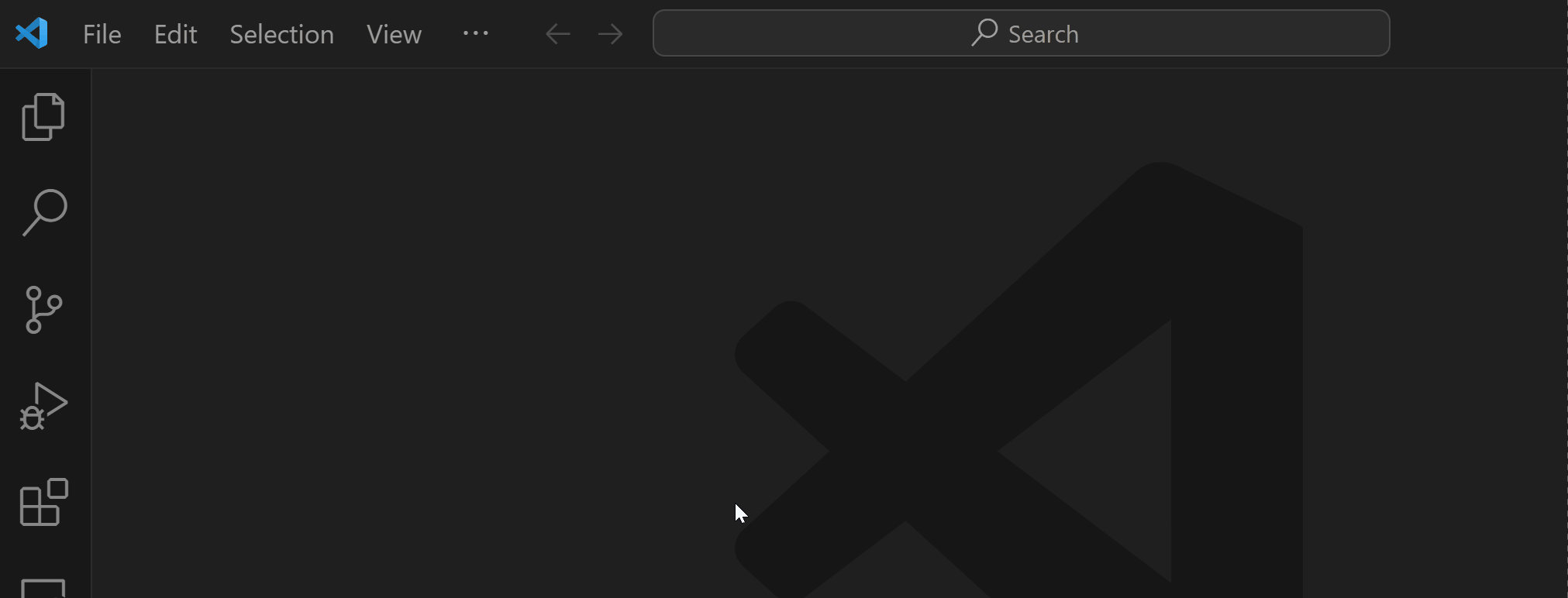
6. 运行、调试和测试
现在您已经熟悉了 VS Code 中的 Python,让我们学习如何运行、调试和测试您的代码。
6.1 运行
有几种方法可以在 VS Code 中运行 Python 代码。
要运行在编辑器上打开的 Python 脚本,请选择编辑器右上角的在终端中运行 Python 文件播放按钮。
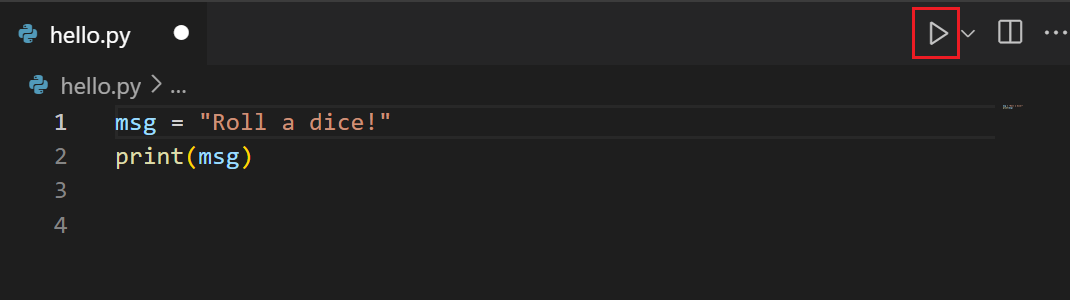
您还可以通过其他方式在 VS Code 中迭代运行 Python 代码片段:
- 选择一行或多行,然后按Shift+Enter或右键单击并选择在 Python 终端中运行选择/行。此命令适用于仅测试文件的一部分。
- 从命令面板 ( Ctrl+Shift+P ) 中选择Python: Start REPL命令,为当前选定的 Python 解释器打开 REPL 终端。在 REPL 中,您可以一次输入并运行一行代码。
6.2 调试
调试器是一个很有用的工具,它允许您检查代码执行流程并更轻松地识别错误,以及探索变量和数据在程序运行时如何变化。您可以通过在 Python 项目中单击要检查的行旁边的边栏来设置断点,从而开始调试。
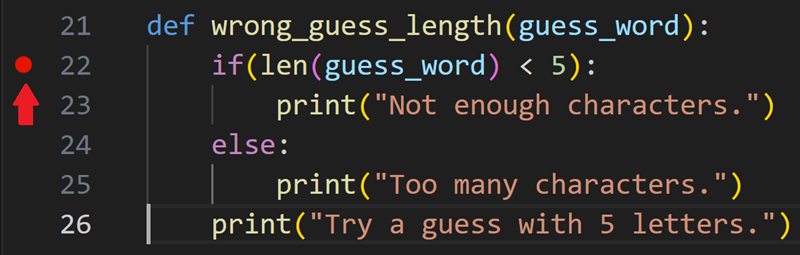
要开始调试,请按F5初始化调试器。由于这是您第一次调试此文件,因此将打开一个配置菜单,允许您选择要调试的应用程序类型。如果是 Python 脚本,您可以选择Python 文件。
一旦你的程序到达断点,它就会停止并允许你在 Python 调试控制台中跟踪数据,并使用调试工具栏执行你的程序。
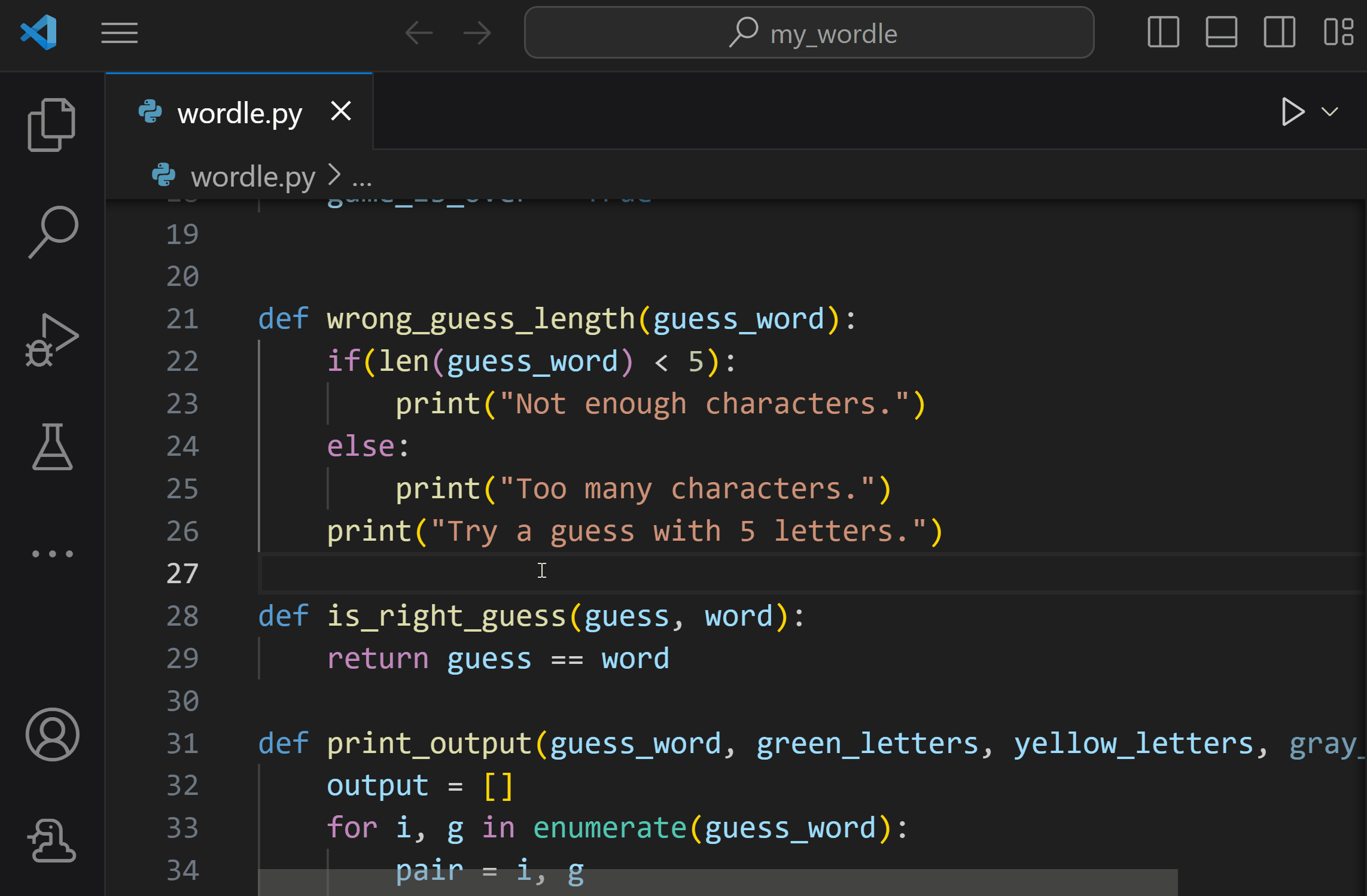
要深入了解 Python 调试功能,请参阅VS Code 中的 Python 调试。
6.3 测试
Python 扩展为Unittest和pytest提供了强大的测试支持。
您可以通过活动栏上的测试视图配置 Python 测试,通过选择配置 Python 测试并选择您选择的测试框架。
您还可以为 Python 项目创建测试,一旦您所选的框架配置完成,Python 扩展就会尝试发现这些测试。Python 扩展还允许您在“测试”视图中运行和调试测试,并在“测试结果”面板中检查测试运行输出。
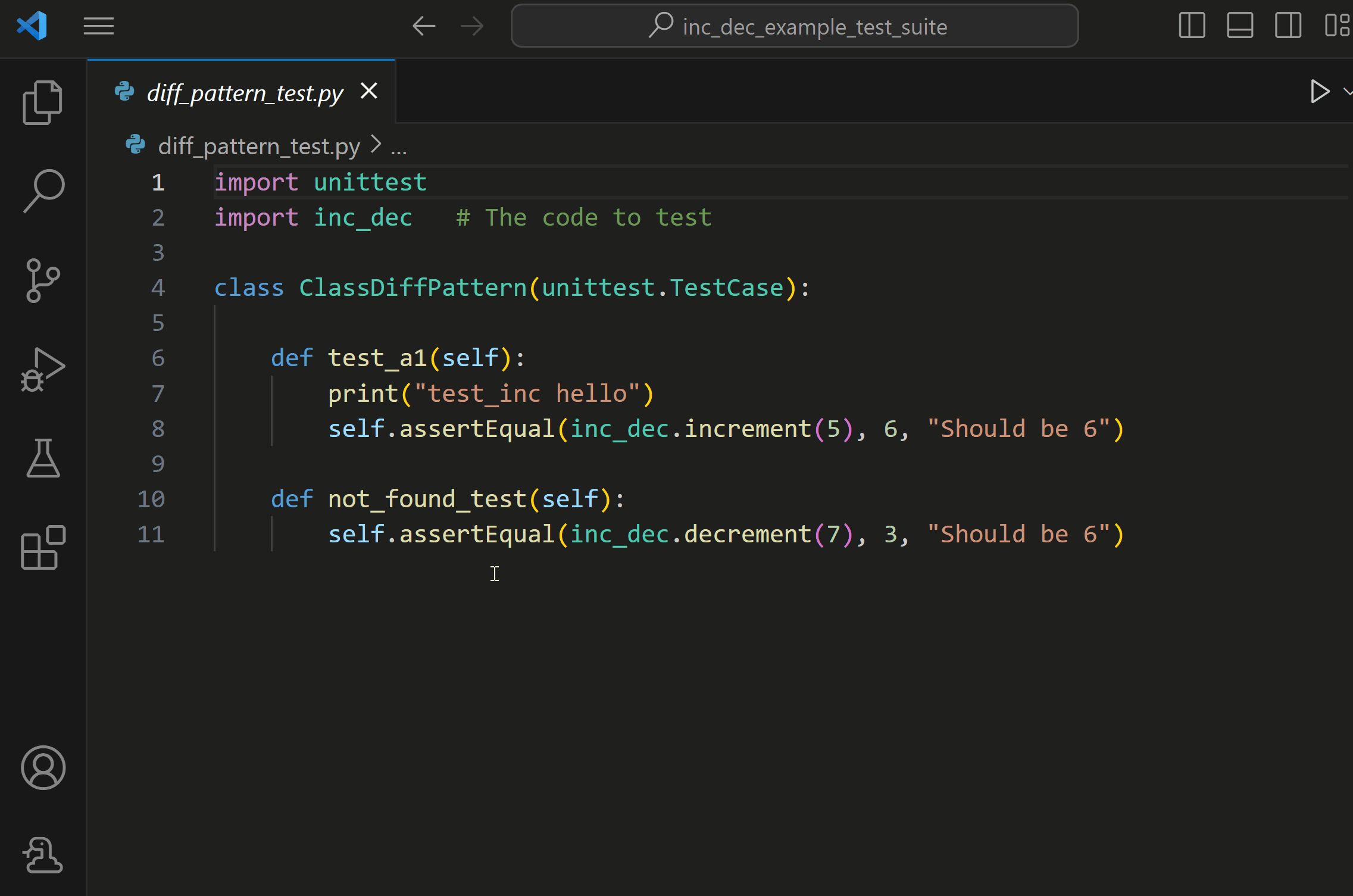


























 5646
5646

 被折叠的 条评论
为什么被折叠?
被折叠的 条评论
为什么被折叠?










